摘要: 更新时间:2019-08-82 1. 系统介绍 计算机痕迹清除工具主要用于政府、航空、航天、兵器等单位,对计算机痕迹进行清除,以防重要信息外泄,造成安全事件、泄密事件。 支持磁盘扇区清理、半簇空间清理、空闲空间清理以及引导区及分区...
更新时间:2019-08-82
1. 系统介绍
计算机痕迹清除工具主要用于政府、航空、航天、兵器等单位,对计算机痕迹进行清除,以防重要信息外泄,造成安全事件、泄密事件。
支持磁盘扇区清理、半簇空间清理、空闲空间清理以及引导区及分区表清理。
本产品突出优点在于稳定性和安全性,使用本产品清除系统痕迹后不会对系统本身造成破坏,不会引起系统死机蓝屏,而且经本产品清除后市面上的检查工具是检查不出痕迹的。
主要功能
本软件的主要功能共分为5大块。
主要实现对涉密磁介质数据清除功能,对检查的违规或常规记录清除,以免干扰下次的检查记录及检查时间等,主要有如下功能:
磁盘文件:以单个文件或文件夹为单位进行物理清除;
上网记录:对上网痕迹进行物理清除;
USB记录:对USB痕迹进行物理清除;
磁盘空间:以物理磁盘为单位进行物理清除;
分区空间:以逻辑分区为单位对数据进行物理清除;
主要特点
- 软件为绿色软件,采用在光盘下直接运行,进入PE系统即可进行清除数据功能;
- 擦写的同时,可以启用日志记录,生成日志;
- 能同时对计算机的所有操作系统、所有用户、所有系统分区进行搜索并擦写数据;
- 可选择擦除算法进行清除数据,不同算法擦除的次数不同;
- 用户友好、操作简单。
- 清除数据的同时不影响操作系统本身的工作,不会对系统产生破坏性处理,更不会产生蓝屏死机现象。
本产品突出优点在于稳定性和安全性,使用本产品清除系统痕迹后不会对系统本身造成破坏,不会引起系统死机蓝屏,经本产品清除后的硬盘可以通过市面上所有检查系统软件的检测。
2. 产品使用
将清除工具光盘放入光驱,重启电脑选择从光盘启动进入WINPE系统。如果是ISO文件请将ISO烧录到光盘或刻录到U盘后再使用。刻录过程请参见ISO刻录手册。
成功进入WINPE系统后启动计算机痕迹清除工具。
2.1. USB记录
首先选择检查范围,在检查范围列表里列出当前电脑上的所有磁盘分区,根据实际需要选择需要清除的分区,原系统盘为C盘,在PE下不一定也是C盘,需要确认。
搜索痕迹:搜索指定分区下所有USB设备信息。
一键清除:清除所选分区下所有USB存储设备记录,仅清除USB存储设备,如:U盘,移动硬盘。
深度清除:清除所有USB设备记录,包括:U盘、移动硬盘、手机,移动光驱等所有USB接口的设备,系统保留USB设备除外。
停止操作:停止当前正在进行的操作。
64位操作系统在WINPE下清除完后需进入系统进行一次快速清除操作.。
在清除的过程中可能会出现鼠标无响应的现象,这是因为清除了USB鼠标设备,重启电脑重新拔插USB鼠标即可。
2.2. 上网记录
在选择检查范围里选择待检查的分区,可根据实际需要进行选择,如确定没有上网痕迹的分区可以不选,这样可以节省搜索时间。
痕迹搜索:搜索所选分区的所有上网记录。
痕迹清除:清除所选分区的所有上网记录。
上网记录支持IE、360、Google、火狐、新浪UC、Sogou、遨游等浏览器记录。
2.3. 磁盘文件
磁盘文件功能主要对电脑上存在的涉密文件进行清除。可以先进行磁盘搜索,也可以手动增加文件或目录进行清除。
文件类型支持:txt、rtf、wps、doc、docx、xls、xlsx、ppt、pptx、pdf。
压缩文件支持所有压缩文件类型。
图片文件支持:jpg、jpeg、bmp、tif、gif、dib、png。
2.4. 磁盘空间
此项功能可直接清除整个磁盘,将其还原为初始化状态,并可完全擦写磁盘间隙中的数据。
磁盘擦除有擦写整个磁盘,擦写磁盘间隙两个功能。如果需擦写当前系统分区所在磁盘,或当前在用的磁盘,请拆卸硬盘,挂载于另一台计算机中,继续以下操作。操作步骤如下。
简要操作说明:
第一步,在磁盘下拉框中,选择需要擦除的磁盘。
第二步,选择需要擦写的项目,如需擦写整个磁盘,请单击添加磁盘按钮。如仅需擦写磁盘间隙,请单击添加磁盘间隙按钮。添加完成后,上方列表中会显示当前添加的任务。
第三步,确认无误后,请单击擦写选中项按钮。系统将擦写对应磁盘。
第四步,擦写过程中,上方信息显示列表中将提示擦写进度,当都进行到100%时,擦写完成。下方的进度条也提示当前擦写进度。
第五步,擦写完成后,如需继续擦写其他磁盘,为避免重复擦写费时,可单击上方清空列表按钮,清空已擦除项目。然后重复第一步至第五步。
第六步,全部擦写完成后,请重启计算机,并对已擦写磁盘重新分区后使用。
请注意:此功能清除整个磁盘数据后,任何软件都无法恢复,请谨慎操作!
2.5. 分区空间
此项的功能为清除整个分区数据,清除整个分区剩余空间数据,清除半簇空间,清除文件系统中残留的文件删除数据。
分区清除有,擦写分区,擦写分区剩余空间,擦写分区半簇空间,擦写文件删除痕迹四个功能。如果擦写当前系统分区,或当前在用的分区,请拆卸硬盘,挂载于另一台计算机中,继续以下操作。操作步骤如下。
简要操作说明:
第一步,在分区下拉框中,选择需要擦除的分区。
第二步,选择需要擦写的项目,如需擦写整个分区,请单击添加分区按钮。如仅需擦写剩余空间,请单击添加剩余空间按钮。如需擦写半簇空间,请单击添加半簇空间按钮。如需擦写文件删除痕迹,请单击文件删除痕迹按钮。添加完成后,上方列表中会显示当前添加的任务。
第三步,确认无误后,请单击擦写选中项按钮。系统将擦写对应分区。
第四步,擦写过程中,上方信息显示列表中将提示擦写进度,当都进行到100%时,擦写完成。
第五步,擦写完成后,如需继续擦写其他分区,为避免重复擦写费时,可单击上方清空列表按钮,清空已擦除项目。然后重复第一步至第五步。
第六步,全部擦写完成后,请重启计算机,并格式化对应分区后使用。
请注意:此功能清除数据后,任何软件都无法恢复,请谨慎操作!
2.6. 自定义算法
2.7. 故障恢复
3. 典型方案
3.1. 清除USB痕迹
根据目标电脑的硬件配置情况选择相应的WinPE XP版本或WinPE Win10版本,对于配置比较低的旧电脑建议使用XP版本,对于比较新的电脑建议使用Win10版本。
将刻录好相关版本的U盘(U盘版请参照ISO镜像刻U盘说明.docx)或光盘插入目标电脑,电脑重启选择从U盘启动或从光盘启动进入WINPE。
进入系统后选择“一键清除”,清除完成后重启电脑。


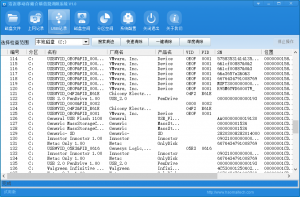
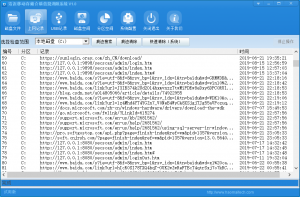
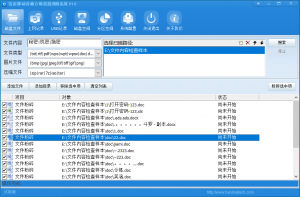
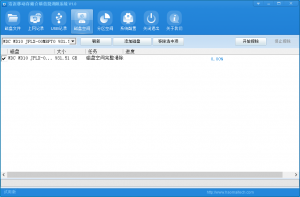
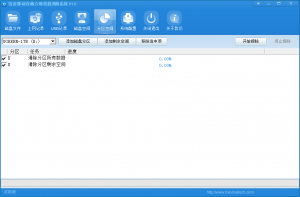

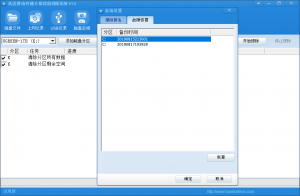
会员登录关闭
注册会员关闭